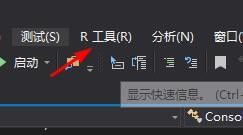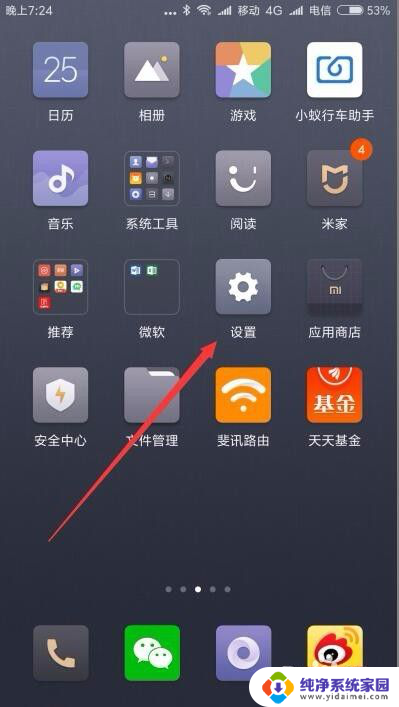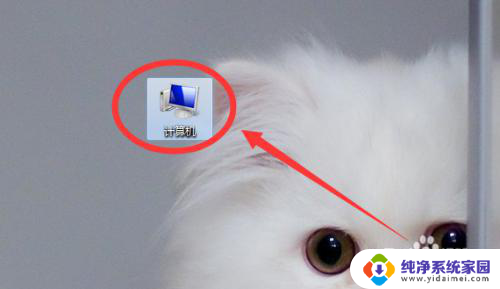vs如何调整字体大小 Visual Studio字体大小怎么修改
vs如何调整字体大小,在使用Visual Studio进行编程时,很多人都会遇到一个问题,那就是字体大小不合适的困扰,不同的人对于字体大小有着不同的偏好,有些人喜欢大字体以便于阅读,而有些人则喜欢小字体以节省屏幕空间。幸运的是Visual Studio提供了一种简单的方式来调整字体大小,以满足不同开发者的需求。在本文中我们将介绍如何在Visual Studio中调整字体大小,让您更加舒适地进行编程工作。
步骤如下:
1.可以看到当前代码的visual studio编辑器当中,字体为默认的大小。根据需要进行修改。
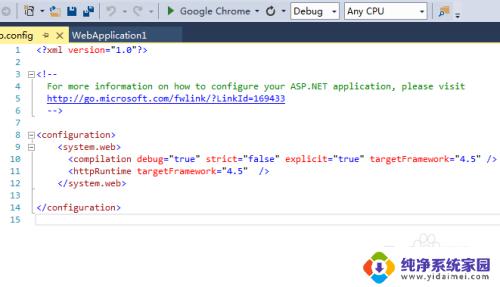
2.进行选中visual studio菜单中的tools的选项。
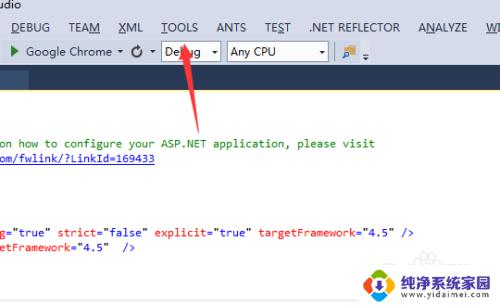
3.弹出了下拉菜单中进行选中options的选项。
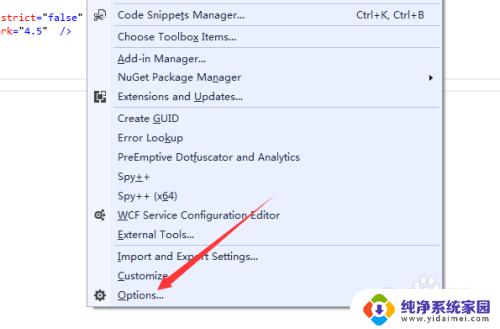
4.进入到了options的选项窗口的界面中,进行选中未environment的选项。
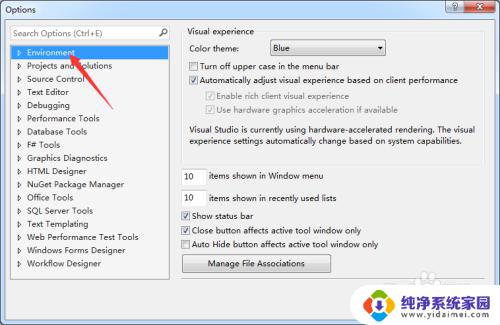
5.进入到enviorment的中,进行选中fonts and colors的选项。
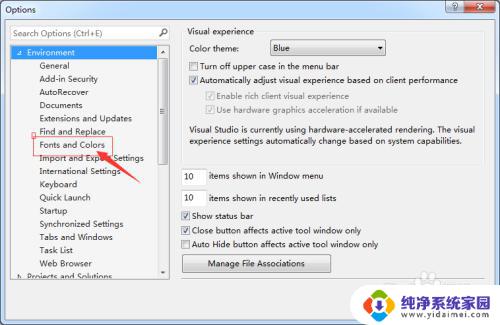
6.进入到了fonts and colors的选项界面中,在size进行修改字体的大小
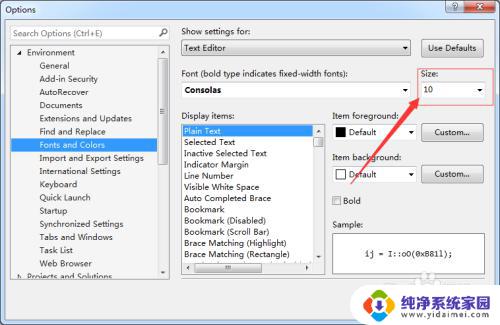
7.在代码编辑器当中修改了原来的字体的大小。
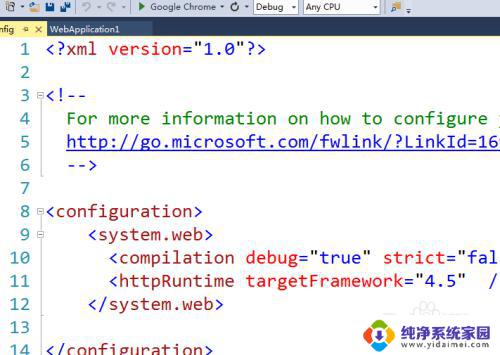
以上是关于如何在 VS 中调整字体大小的全部内容,如果您遇到了相同的情况,可以按照小编提供的方法进行解决。